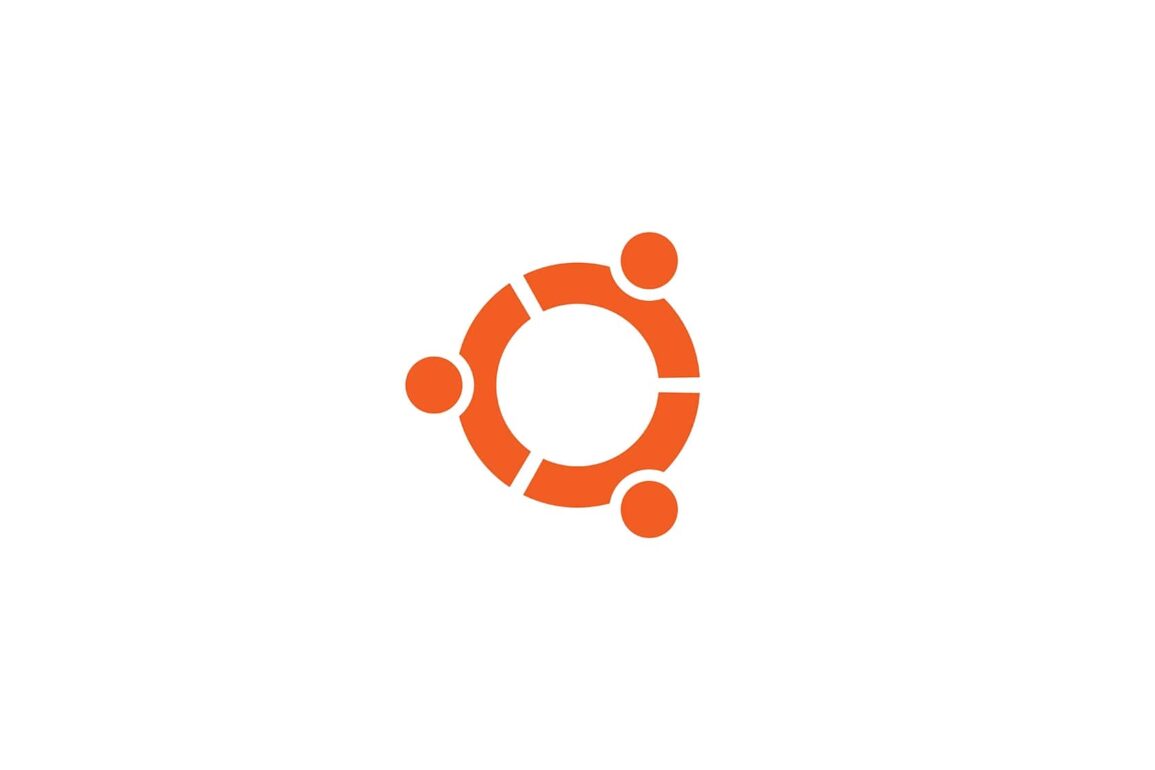In questo articolo vediamo come disabilitare automaticamente il touchpad del laptop quando si sta digitando oppure quando è collegato un mouse esterno su GNOME desktop.
L’app GNOME Settings ha svariate opzioni per la gestione di mouse e touchpad, inclusa l’impostazione della velocità, lo scorrimento naturale e altro. Potete anche disabilitare il touchpad in modo permanente da lì. Ma non c’è alcuna opzione per disabilitare il touchpad del laptop mentre si utilizza un mouse esterno o durante la digitazione. Vediamo come procedere.
Disabilitare il touchpad quando è collegato un mouse
Affinché le istruzioni di seguito funzionino, è necessario utilizzare il desktop GNOME Shell e libinput. Per disabilitare il touchpad quando si collega un mouse esterno e riattivare il touchpad dopo aver scollegato il mouse, è possibile utilizzare Dconf Editor o un comando da terminale.
Prima di procedere è necessario modificare le impostazioni del touchpad in Settings -> Mouse & Touchpad. Questo perché una volta abilitata l’opzione per disabilitare il touchpad durante l’utilizzo di un mouse esterno, le impostazioni del touchpad dall’app Settings non sono più disponibili. Il Touchpad viene visualizzato come disabilitato, anche se in realtà funziona normalmente nel caso in cui non venga rilevato alcun mouse esterno.
Usando Dconf Editor andate in /org/gnome/desktop/peripherals/touchpad, cliccate su send-events, disabilitate il toggle Use default value, poi optate per 'disabled-on-external-mouse' come Custom value. Infine cliccate su Apply. Potete tornare alla configurazione precedente re-impostando l’opzione Use default value.
In alternativa potete ottenere il medesimo risultato dando il seguente comando da terminale:
gsettings set org.gnome.desktop.peripherals.touchpad send-events disabled-on-external-mouse
Per tornare alla configurazione precedente date
gsettings set org.gnome.desktop.peripherals.touchpad send-events enabled
Touchpad spento mentre si sta digitando
Questa è una funzione che trovo molto utile per evitare di fare danni toccando per sbaglio il touchpad con il palmo della mano mentre si digita. Come la precedente, anche la disabilitazione del touchpad durante la digitazione non è disponibile direttamente nelle impostazioni di sistema di GNOME Shell, ma è possibile abilitarla utilizzando GNOME Tweaks.
Aprite Tweaks e andate nel tab Keyboard & Mouse. Lì troverete la voce Touchpad e la relativa opzione Disable While Typing.
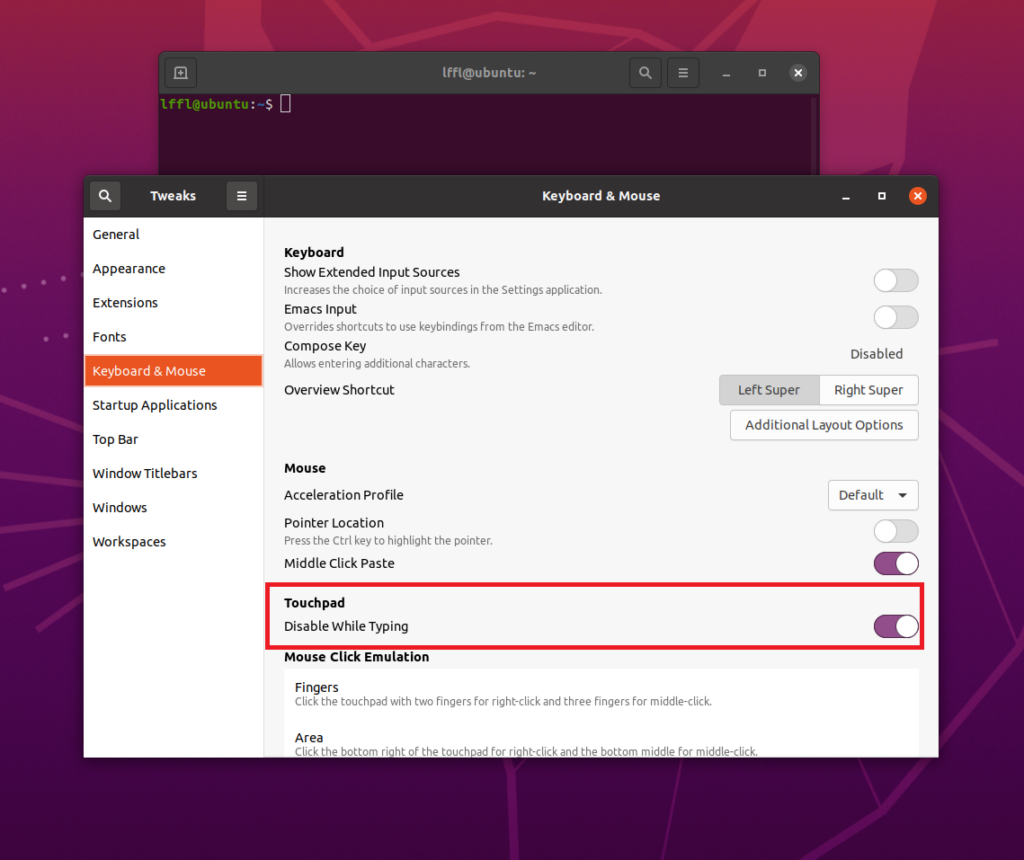
Anche in questo caso potete utilizzare il terminale per arrivare allo stesso risultato:
gsettings set org.gnome.desktop.peripherals.touchpad disable-while-typing false
Per tornare alla configurazione precedente date
gsettings set org.gnome.desktop.peripherals.touchpad disable-while-typing true
 Seguiteci sul nostro canale Telegram, sulla nostra pagina Facebook e su Google News. Nel campo qui sotto è possibile commentare e creare spunti di discussione inerenti le tematiche trattate sul blog.
Seguiteci sul nostro canale Telegram, sulla nostra pagina Facebook e su Google News. Nel campo qui sotto è possibile commentare e creare spunti di discussione inerenti le tematiche trattate sul blog.